Programmi per comprimere file
Che grandissima seccatura! Neppure questa volta sei riuscito a spedire al tuo collega quei documenti tramite posta elettronica! La colpa, ormai ne hai la certezza più assoluta, è il loro peso eccessivo. Non ti resta altro da fare se non spostare i tuoi file su una chiavetta USB e consegnagli tutto a mano… a meno che tu non ricorra all’uso di un compressore apposito!
Come dici? La cosa ti interessa e vorresti dunque saperne di più? Detto, fatto. Leggi questo mio tutorial dedicato all’argomento e alla fine avrai le idee perfettamente chiare sul da farsi. Nelle righe successive andrò infatti a indicarti ed esplicarti quelli che ritengo essere i migliori programmi per comprimere file attualmente presenti sulla piazza. Puoi usarli per ridurre drasticamente le dimensioni dei tuoi documenti raggruppandoli in un unico archivio compresso, per rimpicciolire le immagini, gli MP3 ecc. Insomma, qualsiasi sia la tua necessità vedrai che riuscirai a trovare una risorsa adatta allo scopo.
Di risorse di questo tipo ce ne sono sia per Windows che per Mac e sono tutte gratis. Scegli quindi quella che ritieni possa fare maggiormente al caso tuo e scaricala subito sul computer. Allora? Sei pronto? Sì? Grandioso. Mettiamo al bando le ciance e procediamo. Ti auguro, come mio solito, buona lettura e ti faccio un grande in bocca al lupo per tutto!
Indice
- Programmi per comprimere file gratis
- Programmi per comprimere file Mac
- Programmi per comprimere foto
- Programmi per comprimere documenti
- Programmi per comprimere file audio gratis
- Programmi per comprimere file video
Programmi per comprimere file gratis
Non vedi l’ora di scoprire quali programmi per comprimere file gratis potresti utilizzare sul tuo PC Windows per riuscire finalmente a ridurre le dimensioni eccessive di un file, o anche più di uno, che magari desideri inviare via mail al tuo collega.
Di seguito ti parlerò delle migliori soluzioni adatte allo scopo e, soprattutto, completamente gratuite. Ch ne dici, iniziamo?
Soluzione nativa Windows
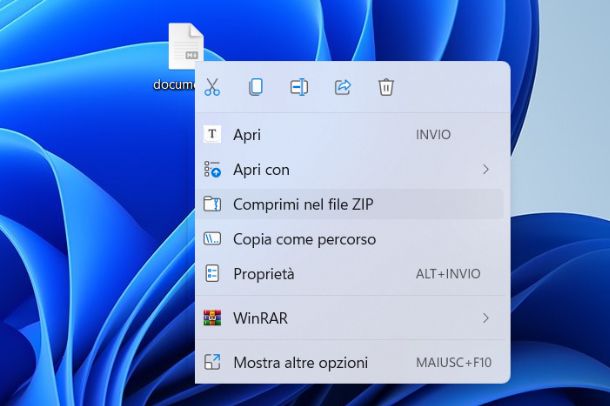
Probabilmente non ne eri a conoscenza, ma se vuoi comprimere un file tramite il tuo PC dotato di Windows 7 e successivi (ad esempio Windows 11), non hai bisogno di installare alcun programma di terze parti, perché potrai sfruttare la soluzione nativa Windows. Per comprimere un file ti basterà semplicemente utilizzare il gestore di archivi compressi predefinito di Windows.
Se utilizzi Windows 10 e desideri comprimere un file ti basterà fare clic destro su di esso, cliccare sulla voce Invia a e poi Cartella compressa: verrà creato un archivio posto nella stessa directory del file o della cartella. Adesso non ti rimane che digitare il nome che vuoi dare al file compresso, cliccare su un qualsiasi punto del Desktop (o di una cartella) o sul tasto Invio della tastiera per confermare l’operazione.
Se utilizzi Windows 11, invece, le voci cambieranno leggermente. Per procedere, fai clic destro sul file che desideri comprimere e dal menu che appare clicca sulla voce Comprimi nel file ZIP. Una volta fatto questo digita il nome che vuoi dare al file compresso.
7-Zip
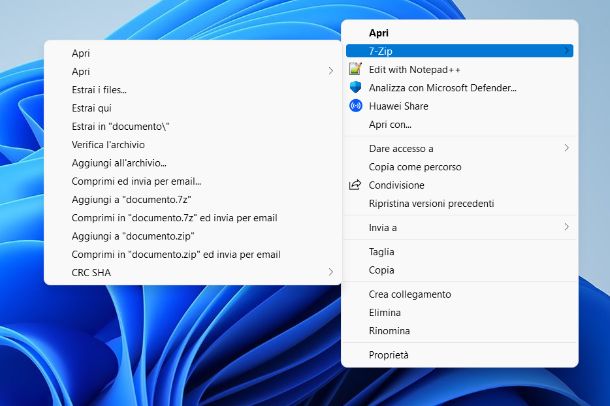
La soluzione nativa di Windows per comprimere file non ti soddisfa appieno, per cui vorresti sapere se esistono dei programmi di terze parti da poter utilizzare come alternativa. In questo caso ti consiglio di utilizzare il programma gratuito 7-Zip, che puoi scaricare dal sito Web ufficiale, a cui puoi accedere tramite un qualsiasi browser Web.
Una volta giunto nel sito Web ufficiale, dal menu laterale clicca sulla voce Download e poi sul pulsante Download posto di fianco alla versione con estensione .exe di cui necessiti, 64-bit o 32-bit (a seconda del tipo di sistema operativo in uso) per Windows.
Una volta completato il download dell’installer, fai doppio clic su di esso e procedi con l’installazione premendo su Sì, Install e Close.
Dopo aver completato l’installazione, fai clic destro sul file che desideri comprimere: dal menu a comparsa clicca sulla voce 7-Zip e poi su Aggiungi all’archivio. Se utilizzi Windows 11, però, dovrai prima cliccare sulla voce Mostra altre opzioni e poi su 7-Zip > Aggiungi all’archivio.
Nella schermata che appare a schermo digita il nome che vuoi dare all’archivio nella sezione Nome e scegli il formato dell’archivio (ad esempio ZIP). In pochi secondi verrà creato un archivio ZIP contenente il file da te selezionato.
Altri programmi per comprimere file gratis
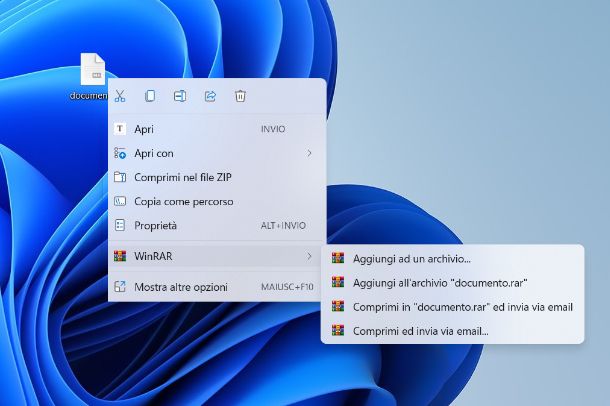
L’applicazione appena menzionata non ti convince appieno, per cui sei curioso di capire se esistono altri programmi per comprimere file gratis.
La risposta è affermativa: di seguito ti indicherò altri programmi alternativi che potrebbero tornarti utili per comprimere un file gratuitamente.
- WinRAR — applicazione che ti permette di comprimere in maniera piuttosto efficace un file. Oltre agli archivi RAR, sono supportati tutti i principali formati di file compressi (ZIP, 7Z ecc.). WinRAR presenta un periodo di prova di 40 giorni, al termine del quale, però, continua a funzionare, al netto dell’impossibilità di creare archivi protetti da password e di una schermata che appare a ogni avvio che ti propone di acquistare una licenza. Maggiori info qui.
- WinZip — software molto completo per la gestione dei file ZIP che in passato era molto popolare. Il programma è a pagamento, ma è disponibile una versione di prova gratuita della durata di 30 giorni. Maggiori info qui.
Programmi per comprimere file Mac
Di recente hai acquistato un Mac, dopo tanti anni passati con un PC Windows. Su quest’ultimo non avevi grossi problemi nell’andare a comprimere un file per ridurre le sue dimensioni, ma su Mac non hai la minima idea su come procedere.
Per questo motivo sei alla ricerca di programmi per comprimere file Mac, in modo tale che tu possa finalmente riuscire a comprimere un file.
Nessun problema, sono qui proprio per aiutarti. Nel corso dei prossimi paragrafi ti parlerò di tutte le soluzioni che potresti adottare per comprimere un file tramite il tuo Mac.
Soluzione nativa Mac
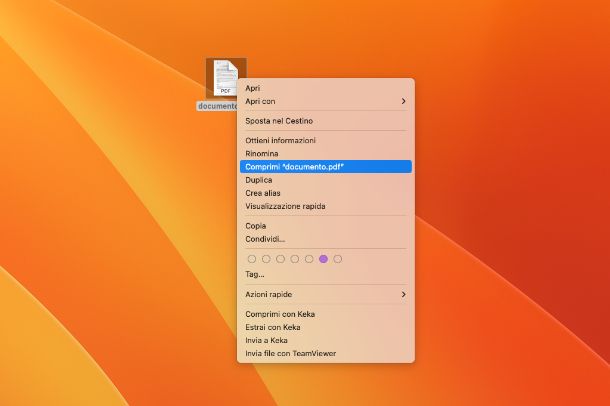
Prima di parlarti di soluzioni di terze parti per comprimere un file, devi sapere che anche su Mac, esattamente come avviene su Windows, esiste una soluzione nativa Mac per comprimere un file.
Se desideri comprimere un file non devi far altro che utilizzare l’app Utility compressione, che trovi installata di default all’interno del sistema operativo macOS. Per procedere con la compressione di un file non devi far altro che individuarlo e poi fare clic destro su di esso: dal menu che appare clicca sulla voce Comprimi “nome file”. In pochi secondi verrà creato un file con estensione .zip di dimensioni ridotte rispetto all’originale, posizionato nella medesima cartella in cui è presente il file originale.
Per poter comprimere più file contemporaneamente, invece, non devi far altro che selezionare tutti i file che desideri comprimere tramite la tastiera o il mouse: una volta selezionati fai clic destro e dal menu che appare clicca sulla voce Comprimi. In pochissimi secondi verrà creato un file ZIP chiamato Archivio.zip con all’interno tutti i file o cartelle selezionati in precedenza.
Se desideri accedere a tutte le impostazioni dell’app Utility compressione non devi far altro che premere sull’icona con la lente di ingrandimento posta nella barra in alto a destra in modo da accedere alla ricerca Spotlight: digita la parola “compressione” e clicca sul primo risultato in elenco, ovvero Utility Compressione.
Anche se a schermo non apparirà nulla, potrai accedere alle impostazioni facendo clic sulla voce Utility Compressione posta nella barra in alto a sinistra e poi sulla voce Preferenze dal menu a comparsa. Tramite questo menu potrai andare a gestire tutti i parametri di questa utility.
Keka
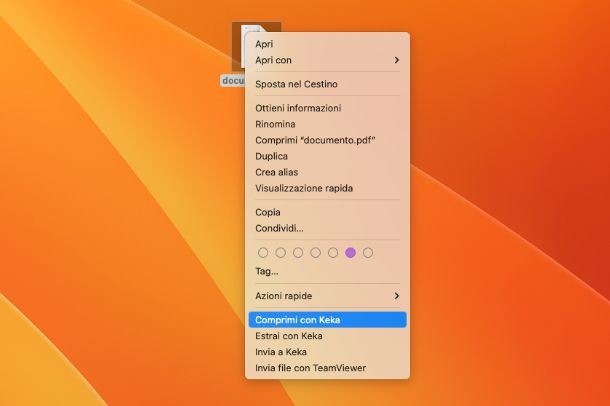
La soluzione di compressione nativa presente su Mac non ti soddisfa appieno, per cui vorresti sapere se esistono dei programmi alternativi che potresti utilizzare per comprimere un file su Mac. In questo caso ti consiglio di utilizzare l’applicazione Keka, che puoi scaricare gratuitamente recandoti su questa pagina Web, tramite un qualsiasi browser Web. Se, invece, desideri supportare lo sviluppatore, puoi acquistarla sul Mac App Store al prezzo di 4,99 euro (le funzioni, comunque, sono le stesse).
Una volta giunto all’interno del sito ufficiale clicca sul pulsante Scarica per avviare il download del programma. Una volta terminato il download, apri il file dmg: dal menu che appare a schermo, trascina l’icona del programma Keka all’interno della cartella Applicazioni.
Una volta fatto questo, l’installazione sarà completata e potrai aprire finalmente iniziare a utilizzare l’app.
Per comprimere un file con Keka non devi far altro che cliccare con il tasto destro del mouse su di esso e dal menu che appare selezionare la voce Comprimi con Keka. In pochissimi secondi verrà creato un archivio con lo stesso nome del file originale e posizionato nella medesima cartella.
Altri programmi per comprimere file Mac
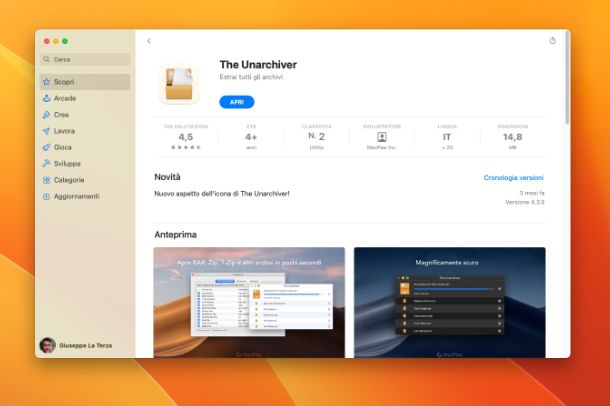
L’applicazione menzionata prima non ti convince e vorresti capire se esistono altri programmi per comprimere file Mac?
Nessun problema, di seguito ti indicherò alcuni programmi di terze parti alternativi che potresti utilizzare sul tuo Mac.
- The Unarchiver — applicazione gratuita che permette di poter comprimere i file su Mac e gestire diversi tipi di archivi, come zip, rar, 7-zip, tar, gzip, bzip2, lzh, arj e arc.
- iZip Archiver — applicazione gratuita che permette di gestire diversi tipi di archivi come zip, rar, e 7z, in maniera facile e veloce.
Programmi per comprimere foto
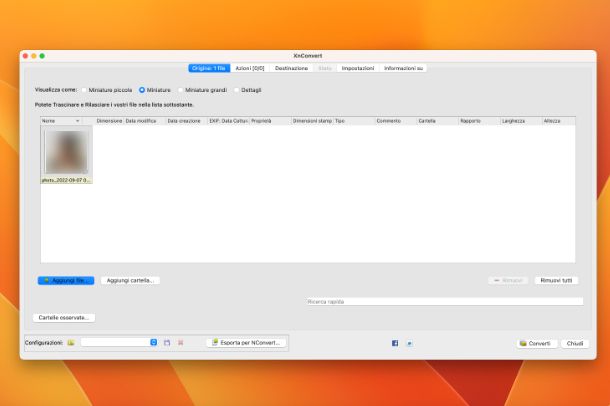
Sul tuo PC hai una cartella contenente davvero tantissime foto, tutta con una qualità altissima, che inevitabilmente occupano diverso spazio sul disco del tuo PC. Hai la necessità di liberare un po’ di spazio, ma allo stesso tempo preferiresti evitare di dover cancellare alcune foto.
Per questo motivo sei alla ricerca di programmi per comprimere foto, in modo da evitare di cancellare le foto e allo stesso tempo ridurre le dimensioni di ogni file.
Ci sono diversi programmi che potrebbero fare al caso tuo, ma nello specifico ti consiglio di utilizzare XnConvert, disponibile gratuitamente (per fini personali) per PC Windows, Mac e Linux.
Una volta installato il programma, aprilo e nella schermata che appare fai clic sul pulsante Aggiungi file: seleziona la foto (o anche più di una) che desideri comprimere e poi procedi facendo clic sul pulsante Converti. In pochi secondi verrà creato un doppione della foto, con la medesima risoluzione, ma con una dimensione totale del file decisamente inferiore.
Un programma alternativo che potresti utilizzare è IrfanView, che però è disponibile al download solo per PC Windows. Il suo funzionamento è pressoché simile a quello di XnCovert, di cui ti ho parlato in precedenza.
Se desideri avere maggiori informazioni su come comprimere le foto ti consiglio di dare un’occhiata al mio tutorial sull’argomento.
Programmi per comprimere documenti
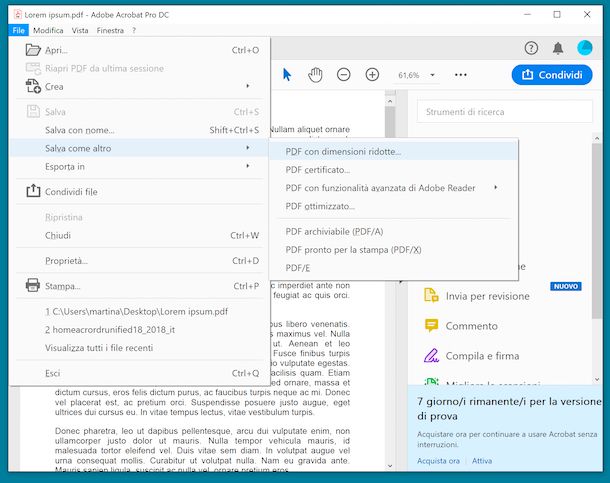
Sul tuo PC sei solito archiviare tutti i tuoi documenti, che siano di lavoro o privati, e dato che solitamente si tratta di documenti che non utilizzi mai, hai deciso di comprimerli, in modo da recuperare un po’ di spazio e magari fare anche un po’ di ordine. Per questo motivo sei alla ricerca di programmi per comprimere documenti.
Per comprimere un documento ti basterà utilizzare uno dei programmi di cui ti ho parlato nel precedente paragrafo, ma, qualora volessi avere delle indicazioni aggiuntive, ti consiglio di dare un’occhiata ai miei tutorial su come comprimere un file PDF e come comprimere un file Word.
Programmi per comprimere file audio gratis
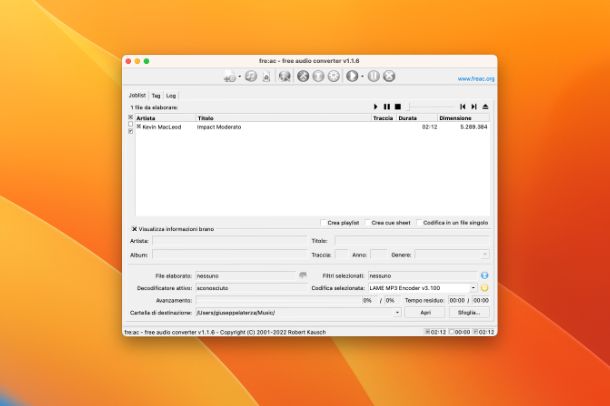
Nonostante l’avvento dei servizi di streaming audio, come Spotify, Apple Music e Amazon Music, sei un tipo che preferisce ancora acquistare un brano e poi conservarlo all’interno del PC, in modo da poter ascoltare la tua musica preferita anche in assenza di una connessione Internet.
Tuttavia, negli anni hai archiviato davvero tantissimi file audio, che ovviamente occupano parecchio spazio all’interno del tuo hard disk. Purtroppo, ti ritrovi con la necessità di liberare un po’ di spazio all’interno del tuo PC e, scartata l’ipotesi di spostare tutto su un hard disk esterno, vorresti capire se esistono dei programmi per comprimere file audio gratis.
Devi sapere che esistono diversi programmi di questo genere, che ti permetteranno di poter ridurre le dimensioni di un file audio, ma chiaramente andrai a perdere anche un po’ di qualità.
Il primo programma che ti suggerisco di utilizzare si chiama Fre:ac, disponibile al download per PC Windows, Mac e Linux. Una volta scaricato e installato il programma, aprilo e aggiungi il file audio che desideri comprimere tramite l’apposito pulsante. Una volta aggiunto il file audio (o anche più di uno) non ti rimane che fare clic sul pulsante Avvia il processo di codifica posto nella barra in alto: in pochi secondi verrà creare un nuovo file audio compresso, con dimensioni inferiori a quello di partenza.
Un altro programma alternativo che potresti utilizzare si chiama Audacity, disponibile al download per PC Windows, Mac e Linux. Maggiori info qui.
Se desideri avere maggiori informazioni su come ridurre le dimensioni di una canzone ti consiglio di dare un’occhiata al mio tutorial sull’argomento.
Programmi per comprimere file video
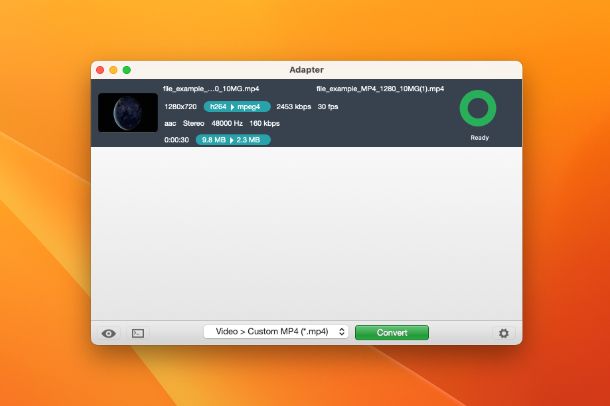
Con il tuo smartphone ti piace girare diversi video, che poi sposti all’interno del tuo PC, in modo da averli sempre disponibili quando li vuoi rivedere o magari farli vedere agli amici. Tuttavia, i file video registrati in alta definizione (ad esempio in Full HD o 4K) occupano davvero tanto spazio, soprattutto se sono video molto lunghi.
Per questo motivo finiscono per occupare davvero tanto spazio all’interno del tuo PC e adesso hai la necessità di liberare un po’ di spazio. Dato che non vuoi rinunciare a nessuno dei video che hai registrato, vorresti capire quali se esistono dei programmi per comprimere file video, in modo da ridurre le dimensioni che occupano sull’hard disk.
Il primo programma che ti consiglio di utilizzare si chiama Adapter, disponibile al download per PC Windows e Mac. Una volta scaricato e installato il programma, aprilo e trascina al suo interno il file video che desideri comprimere o, in alternativa, fai clic sul pulsante Browse e seleziona il file video. Adesso non ti rimane che fare clic sul pulsante Select Output Format, scegliere il formato che desideri (puoi usare anche il medesimo di quello di origine) e fare clic sul pulsante Convert.
Dopo qualche secondo verrà creato un nuovo file video compresso, con dimensioni decisamente inferiori rispetto a quello originale. Maggiori info qui.
Come dici? Vorresti sapere se esistono altri programmi alternativi ad Adapter? In questo caso ti consiglio di dare un’occhiata al mio tutorial su come comprimere video, dove troverai tutte le indicazioni di cui necessiti per utilizzare altri programmi per comprimere file video.

Autore
Salvatore Aranzulla
Salvatore Aranzulla è il blogger e divulgatore informatico più letto in Italia. Noto per aver scoperto delle vulnerabilità nei siti di Google e Microsoft. Collabora con riviste di informatica e cura la rubrica tecnologica del quotidiano Il Messaggero. È il fondatore di Aranzulla.it, uno dei trenta siti più visitati d'Italia, nel quale risponde con semplicità a migliaia di dubbi di tipo informatico. Ha pubblicato per Mondadori e Mondadori Informatica.






